Als u meerdere PDF-bestanden heeft, hoe geeft u ze dan weer als een presentatie-diavoorstelling? Om de PDF-bestanden automatisch af te spelen, moet u weten hoe u PDF-bestanden kunt maken in een diavoorstelling. Wat betreft enkele eenvoudige diavoorstellingen voor Mac, kunt u profiteren van Preview op Mac of Adobe Reader om de PDF-bestanden automatisch af te spelen. Bovendien kunt u de PDF-bestanden ook omzetten in een verbluffende diavoorstelling met geavanceerde maker van diavoorstellingen.
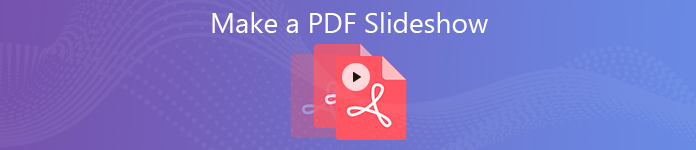
- Deel 1: een PDF afspelen als diavoorstelling op Mac via Preview
- Deel 2: een PDF-diavoorstelling maken op Mac met Adobe Reader
- Deel 3: beste methode om van PDF een prachtige diavoorstelling te maken
Deel 1: een PDF afspelen als diavoorstelling op Mac via Preview
Wanneer u een PDF als diavoorstelling op uw MacBook moet afspelen, is Preview de standaard freeware voor PDF-diavoorstelling. Hiermee kunt u slechts één PDF als diavoorstelling afspelen. Hier is het gedetailleerde proces dat u moet kennen.
Stap 1 Om een PDF-bestand als diavoorstelling af te spelen, kunt u de openen Voorbeschouwing app. U kunt op het menu Voorbeeld klikken en de kiezen voorkeuren in de menubalk om het afspelen van de diavoorstelling in te stellen.
Stap 2 Ga naar het menu Beeld en kies de Slideshow optie. Hiermee kunt u een PDF als diavoorstelling op Mac afspelen via Preview, die de PDF-pagina's automatisch afspeelt.
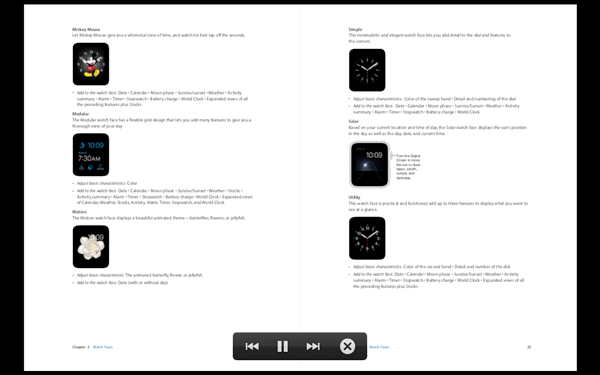
Meer gratis makers van diavoorstellingen zoals Preview zijn hier
Deel 2: een PDF-diavoorstelling maken op Mac met Adobe Reader
Wat moet u doen als u de duur van de PDF-diavoorstelling moet instellen? Je kunt gebruiken Adobe Reader om PDF als een diavoorstelling te herhalen volgens uw vereisten. Leer meer over de instellingen zoals hieronder.
Stap 1 Open de Adobe Reader op je computer. Selecteer de Edit menu en kies de voorkeuren in de vervolgkeuzelijst om het afspelen voor de PDF-diavoorstelling in te stellen.
Stap 2 Wanneer u naar het voorkeuren venster, kunt u de kiezen Volledig scherm aan de hand van de Categorieën in het linkermenu. Controleer dan de Loop na laatste pagina optie.
Stap 3 U kunt de duur instellen met de Geavanceerd elke X seconden. Bovendien stelt het u ook in staat om de overgang gemakkelijk in te stellen als de PPT-diavoorstelling met bedieningsrichting.
Stap 4 Als u tevreden bent met de diavoorstelling in PDF, kunt u op de klikken OK knop om de wijziging op te slaan. Ga naar het menu Beeld en selecteer de modus Volledig scherm om een PDF-diavoorstelling te maken die lijkt op PowerPoint.
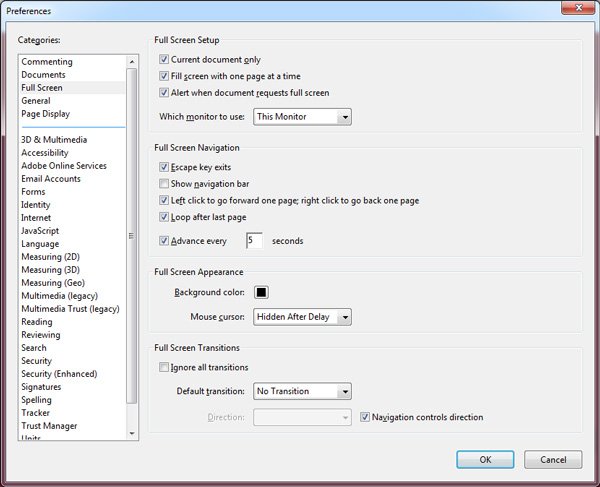
Deel 3: beste methode om van PDF een prachtige diavoorstelling te maken
Zelfs als u met de Adobe Reader een PDF-diavoorstelling kunt maken, kunt u nog steeds veel beperkingen tegenkomen. Wanneer u de PDF naar een diavoorstelling wilt maken, kunt u nu een andere uitstekende methode vinden.
Converteer PDF-bestanden naar afbeeldingen
Natuurlijk kunt u het PDF-bestand omzetten in afbeeldingen en een diavoorstelling maken met deze afbeeldingen. Om de afbeeldingen met de beste kwaliteit uit PDF te extraheren, is Aiseesoft PDF Converter Ultimate de gewenste PDF naar Image Converter waarmee u rekening kunt houden.
Stap 1 Download en installeer het programma, start het op uw computer. Klik op de Bestanden toevoegen) knop om de PDF in het programma te laden.
Stap 2 Selecteer het PDF-bestand dat u wilt converteren. Klik op de vervolgkeuzeknop van het uitvoerformaat en selecteer de JPEG. Als je alles voor elkaar hebt, klik je op Start knop om PDF om te zetten in afbeeldingen.
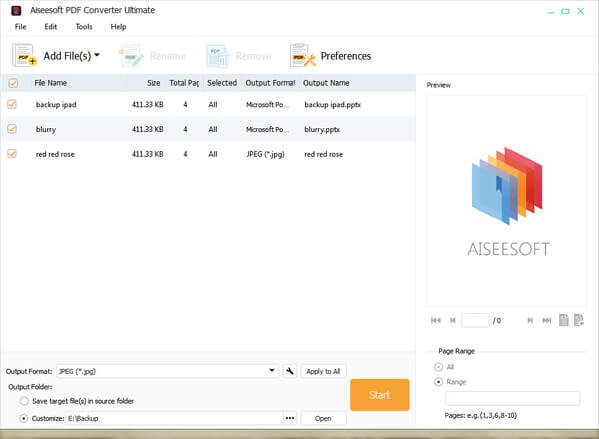
Maak met gemak een PDF-diavoorstelling
Zodra u het PDF-bestand al in afbeeldingen hebt omgezet, kunt u van de afbeeldingen profiteren om dienovereenkomstig een videodiavoorstelling met verbluffende effecten te creëren. Apeaksoft Slideshow Maker is de fantastische maker van PDF-diavoorstellingen met foto's, video's en audiobestanden.
- Maak een diavoorstelling met PDF-geconverteerde foto's, video's en audiobestanden.
- Geweldige thema's voor diavoorstellingen en andere hulpmiddelen om een tevreden diavoorstelling te maken.
- Definieer de diavoorstelling met tekst, overgang, filter en andere elementen.
- Ondersteuning van de meeste foto-, video- en audioformaten uit het PDF-bestand.
Stap 1 Download PDF diavoorstelling maker
Nadat u de maker van de diavoorstelling hebt geïnstalleerd, kunt u het programma op uw computer starten. Daarna kunt u op de klikken Voeg hier foto('s) en video('s) toe knop om de PDF-geconverteerde afbeelding en andere bestanden in het programma te laden om een diavoorstellingbestand te maken.

Stap 2 Selecteer een gewenst diashowthema
Of dat nodig is maak een bruiloft slideshow, of zelfs een zakelijke voor presentatie, u kunt de gewenste kiezen of een geschikte uit de lijst proberen. Daarna kunt u de diavoorstelling eenvoudig aanpassen met tekst, overgang, filter en andere elementen.

Stap 3 Maak een diavoorstelling met PDF-foto
Bekijk een voorbeeld van de diavoorstelling en breng meer aanpassingen aan. Als u tevreden bent met het resultaat, kunt u op de klikken Exporteren knop om het geschikte outputformaat en resolutie te kiezen. U kunt altijd de gewenste duur, filter en andere instellen op basis van uw weergave.

Conclusie
Als je een PDF-bestand hebt, kun je Voorvertoning gebruiken om een PDF als diavoorstelling op de Mac af te spelen. Je kunt natuurlijk ook Adobe Reader of Indesign aanschaffen om maak de PDF-diavoorstelling Met looping en andere functies. Om een diavoorstelling met de PDF-bestanden te ontwerpen, kunt u PDF's naar afbeeldingen converteren en de afbeeldingen gebruiken om een videodiavoorstelling te maken met Apeaksoft Slideshow Maker. Als u vragen heeft over het omzetten van een PDF naar een diavoorstelling, kunt u meer informatie delen in de reacties.




